
Tämä ohjelmisto korjaa yleiset tietokonevirheet, suojaa sinua tiedostohäviöltä, haittaohjelmilta, laitteistovikoilta ja optimoi tietokoneesi maksimaalisen suorituskyvyn saavuttamiseksi. Korjaa PC-ongelmat ja poista virukset nyt kolmessa helpossa vaiheessa:
- Lataa Restoro PC: n korjaustyökalu joka tulee patentoidun tekniikan mukana (patentti saatavilla tässä).
- Klikkaus Aloita skannaus löytää Windows-ongelmat, jotka saattavat aiheuttaa tietokoneongelmia.
- Klikkaus Korjaa kaikki korjata tietokoneen turvallisuuteen ja suorituskykyyn vaikuttavat ongelmat
- Restoro on ladannut 0 lukijoita tässä kuussa.
Pilvitekniikka on viimeisin asia tallennuksen suhteen, koska se on halpa ja helppo tapa varmistaa, että tietosi on tallennettu jonnekin täyttämättä omia kiintolevyjäsi. Lisäksi pilvitallennus helpottaa tietojen jakamista käyttäjille.
Yksi hieno esimerkki pilvivarastopalvelusta on Google asema. Tämä palvelu on erittäin luotettava, ja voit jopa käyttää sitä ilmaiseksi tiettyyn pisteeseen asti.
Pilvitekniikka on kuitenkin edelleen ohjelmisto, ja ohjelmisto voi aina joutua virheiden uhriksi.
Esimerkiksi käyttäjät ovat olleet raportointi että Google Drive ei näytä kaikkia tiedostoja ja kansioita:
Minulla on Google Drive PC: lle useilla tietokoneilla. Google Drivessa on noin 30 kansiota, jotka sisältävät 10000 tiedostoa. Yhdessä tietokoneessa se synkronoi 15 kansiota ja 6000 tiedostoa, toisessa synkronoi 29 kansiota ja kaikki tiedostot ja kolmannessa synkronoi 29 kansiota ja 9000 tiedostoa. Kaikki Google Drives PC: t kullakin tietokoneella on määritetty täsmälleen samalla tavalla. Tästä on tullut erittäin turhauttavaa, ja apua arvostetaan suuresti.
Kuvauksen perusteella näyttää siltä, että tämä on yksinkertainen tapaus tiedostoista, joita ei synkronoida oikein. Onneksi on paljon korjauksia Google Driveen, joka ei synkronoi tiedostoja, ja luetellaan ne alla olevassa artikkelissa.
Kuinka saan kaikki kansiot näkymään Google Drivessa?
1. Keskeytä ja jatka Google Driven käyttöä
- paina Google asema -painiketta Tehtäväpalkki
- Valitse 3 pistettä
- Valita Tauko
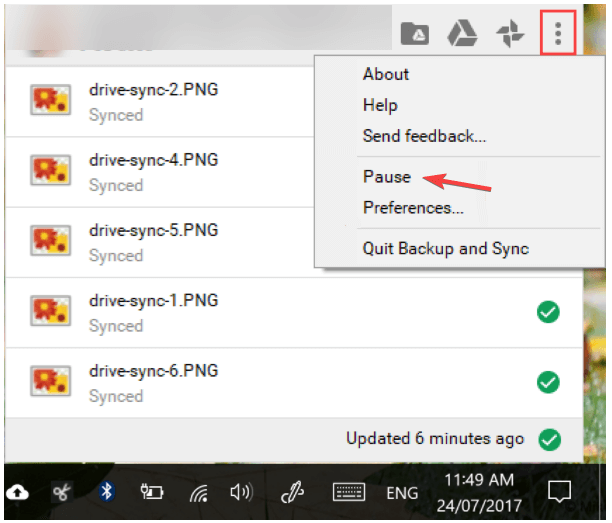
- Odota muutama sekunti, palaa sitten takaisin ja paina Jatkaa
2. Käynnistä Google Sync uudelleen
- paina Google asema -painiketta Tehtäväpalkki
- Lopeta se
- Käynnistä se uudelleen Aloitusvalikko
3. Suorita Google Backup -sovellus järjestelmänvalvojana
- Paina Windows
- Oikealla painikkeella Google asema ja valitse käynnistääksesi järjestelmänvalvojan oikeudet
4. Erota
Jos tietokoneeseen on kirjautunut useita käyttäjiä, jotka käyttävät Google Drivea, kirjaudu kukin heistä ulos, kunnes vain sinä olet jäljellä
5. Näytä synkronoimattomat tiedostot verkossa
- Napsauta hiiren kakkospainikkeella Google Drive -kuvaketta tehtäväpalkissa
- Valitse Käy Google Drivessa verkossa
6. Varmista, että kaikki kansiot on tarkistettu synkronoitavaksi
- Avaa Google Drive -valikko tehtäväpalkista
- Siirry kohtaan Asetukset
- Varmista, että sinulla on Synkronoi kaikki Omassa Drivessa valittu, eikä Synkronoi vain nämä kansiot
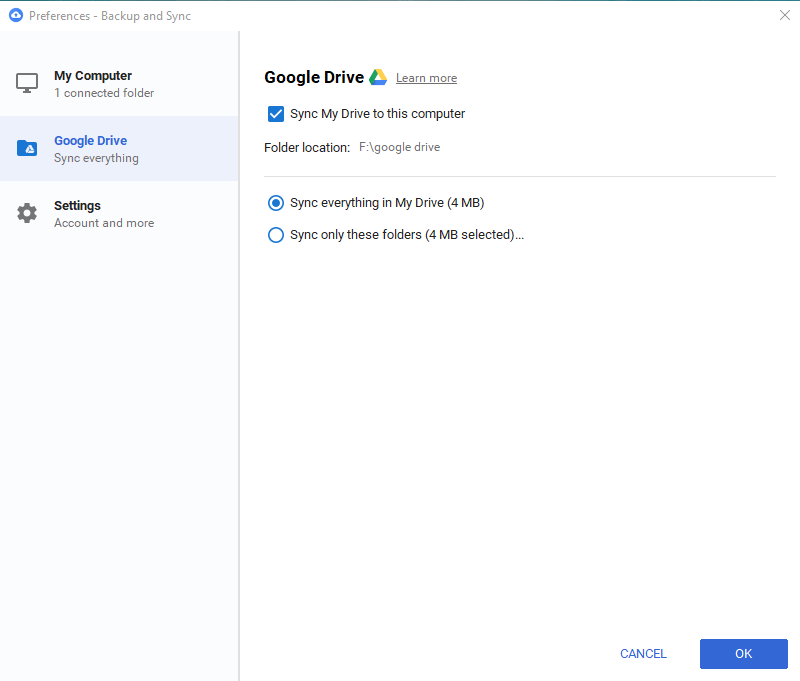
7. Muuta palomuuriasetuksia
Varmista, että virustentorjuntaohjelma sallii Google Driven kommunikoida Internetin kanssa, muuten se ei pysty synkronoimaan tietojasi. tämä prosessi vaihtelee viruksentorjunnasta toiseen, joten tutustu asiaan kehittäjän verkkosivustoon.
Jos nämä ratkaisut epäonnistuvat, voit aina kokeilla seuraavia ratkaisuja:
- Käynnistä kone uudelleen
- Asenna varmuuskopiointi ja synkronointi uudelleen
- Lataa ja lataa tiedot manuaalisesti
- Hanki lisää pilvitallennustilaa
-
Lyhennä tiedoston ja kansion nimen pituutta
- Koskee vain, jos tiedoston nimi ylittää 255 merkkiä
Noudattamalla näitä vaiheita sinun pitäisi nyt nähdä kaikki kansiosi Google Drivessa.
Jos tiedät toisen tavan ratkaista tämä ongelma, jaa se alla olevassa kommenttiosassa, jotta muutkin käyttäjät voivat kokeilla sitä.
Aiheeseen liittyvät artikkelit, jotka sinun pitäisi tarkistaa:
- Sisällön siirtäminen OneDrivesta Google Driveen
- Näin pääset Gmailiin ja Google Driveen suoraan Outlookissa
- Google Driven skannaaminen virusten varalta [3 PARASTA MENETELMÄT]
 Onko sinulla vielä ongelmia?Korjaa ne tällä työkalulla:
Onko sinulla vielä ongelmia?Korjaa ne tällä työkalulla:
- Lataa tämä tietokoneen korjaustyökalu arvioitu erinomaiseksi TrustPilot.comissa (lataus alkaa tältä sivulta).
- Klikkaus Aloita skannaus löytää Windows-ongelmat, jotka saattavat aiheuttaa tietokoneongelmia.
- Klikkaus Korjaa kaikki korjata patentoidun tekniikan ongelmat (Yksinomainen alennus lukijamme).
Restoro on ladannut 0 lukijoita tässä kuussa.

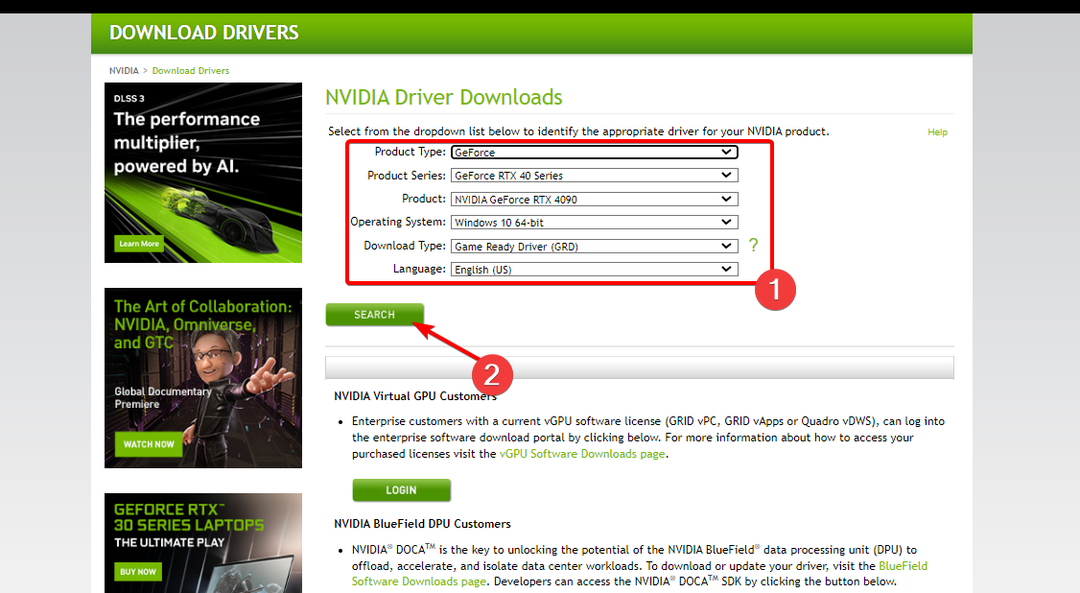
![5 parasta PC-korjausohjelmistoa [Lataa ilmaiseksi]](/f/3e2a5838479851262da8fecf080cddea.jpg?width=300&height=460)